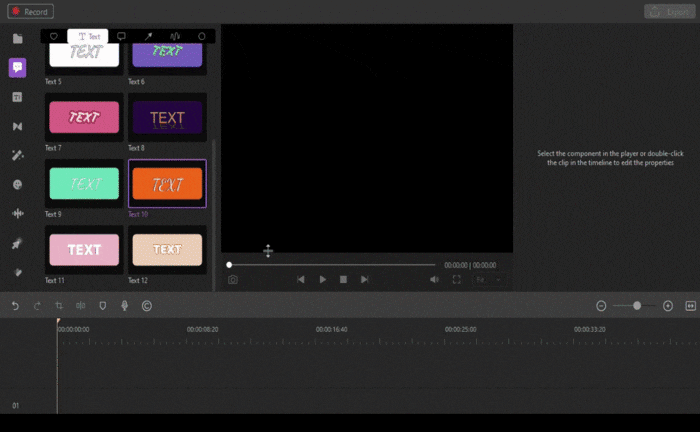Guida Utente
Come usare Wondershare DemoCreator? Impara la guida qui sotto
Guida Utente
-
Per iniziare - Mac
-
Registrazione video - Mac
-
Registrazione audio - Mac
-
Editing video - Mac
-
Editing audio - Mac
-
Effetti DemoCreator - Mac
-
Esporta e condividi - Mac
-
Scorciatoie da tastiera - Mac
FAQ
Annotazione (Animazione del Testo Inclusa)
Le annotazioni vengono utilizzate per trasmettere messaggi chiave ai tuoi spettatori aggiungendo testo, finestre di dialogo, linee, frecce, disegni o forme. Aggiungi annotazioni al tuo video, spiegando ed evidenziando i punti chiave del video agli spettatori. In questa sezione imparerai a:
- Aggiungere/Rimuovere Annotazioni
- Copiare e Incollare Annotazioni
- Segnare le Annotazioni come preferite (Nuovo!)
- Personalizzare Annotazioni
- Aggiungere comportamenti al testo per l'animazione (Nuovo!)
1. Aggiungere/Rimuovere Annotazioni
Nella toolbar, trova la scheda Annotazioni, e selezionala. La categoria contiene Testo, Finestre di dialogo, Linee e Frecce. Se vuoi un'anteprima dell'annotazione, fai doppio clic per vederla, poi trascinala sulla timeline o nella finiestra dell'Anteprima.
Per rimuovere un'annotazione, selezionala sulla Timeline o nel pannello Anteprima, quindi premi Elimina sulla tastiera. In alternativa, puoi fare clic con il pulsante destro del mouse sull'annotazione e scegliere Elimina.
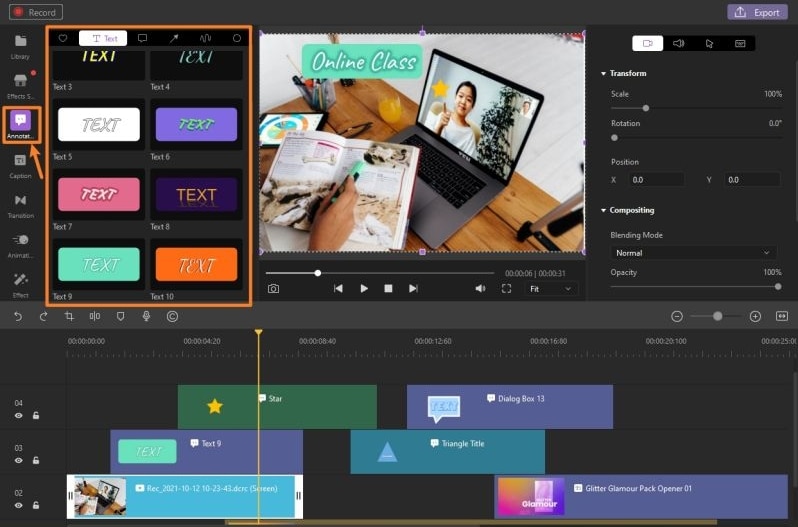
2. Copiare e Incollare Annotazioni
Per copiare un'annotazione, fai clic con il pulsante destro del mouse sull'annotazione nella sequenza temporale e seleziona Copia dal sottomenu. Quindi sposta l'indicatore di riproduzione in una nuova posizione, fai clic con il pulsante destro del mouse sulla timeline e seleziona Incolla dal sottomenu. Oppure puoi usare le scorciatoie da tastiera, Cmd+C e Cmd+V.
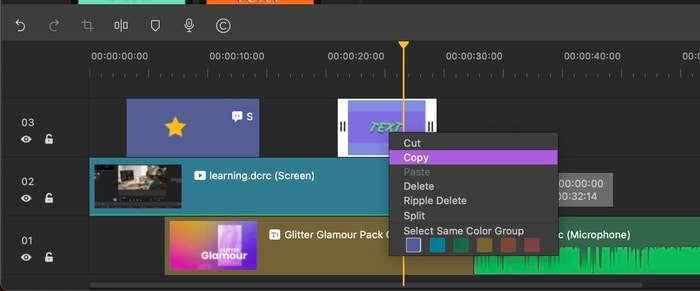
3. Segnare le Annotazioni come preferite (Nuovo!)
Fare clic sull'icona del cuore per contrassegnare le note utilizzate di frequente come preferite. Successivamente, tutti i contenuti contrassegnati vengono raccolti nei preferiti, situati nella prima categoria accessibile.
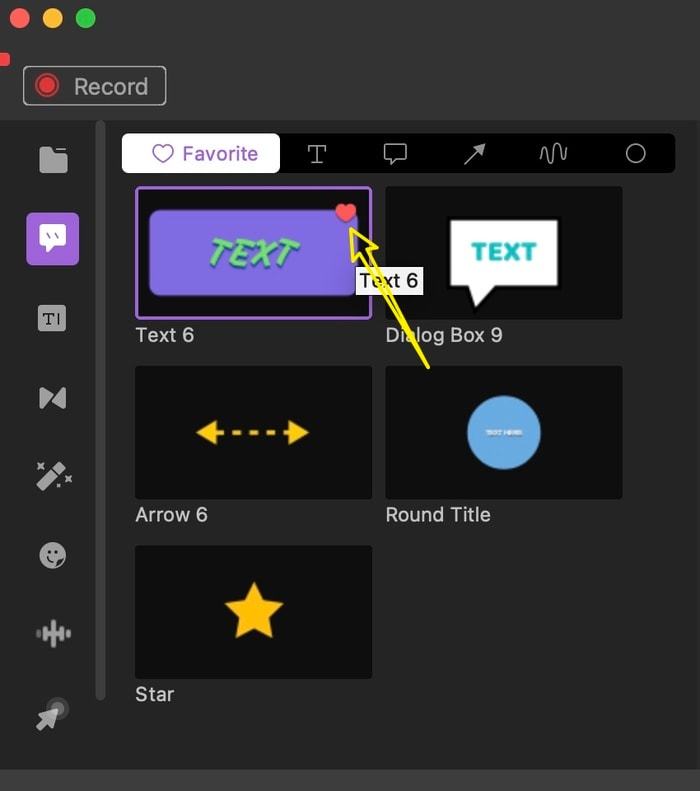
4. Personalizzare Annotazioni
Se hai bisogno di personalizzare l'annotazione aggiunta al video, vai al pannello delle proprietà, che si trova sull'interfaccia di destra di DemoCreator. Ti consente di modificare le impostazioni o cambiare i parametri specifici per la personalizzazione delle annotazioni – Contenuto del testo, Bordo del testo, Ombreggiatura del testo, Trasformazione, Forma, Comportamento (per l'animazione del testo).
Contenuto del testo – Caratteri/Colore/Stile: Se devi modificare il contenuto del testo, inserisci il testo nella casella. E puoi scegliere il carattere, la dimensione, il colore e lo stile del formato che desideri.
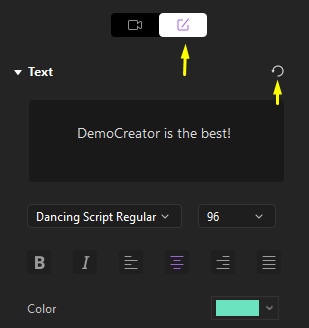
Bordo del Testo & Ombra del Testo: Abilita la sezione Bordo e/o la sezione Ombra per regolare l'aspetto dei testi. Per Bordo testo, ti supporta nel cambiare il colore, scegliere il livello di opacità, l'intervallo di sfocatura e le dimensioni. Per Text Shadow, puoi selezionare il tipo di ombra e quindi regolare i parametri.
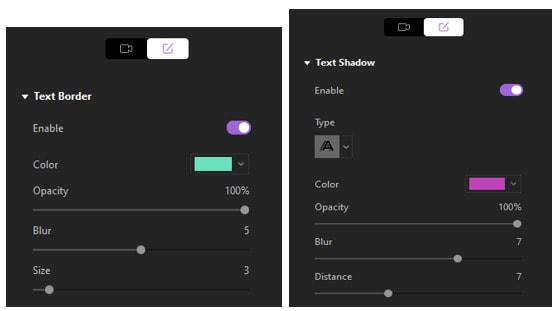
Trasforma - Ridimensiona/Ruota/Riposiziona: Puoi modificare la dimensione dell'annotazione nella sezione Trasforma. Inoltre, ti supporta nella rotazione e nella posizione. Allo stesso modo, tutte le regolazioni possono essere effettuate direttamente nel pannello di anteprima. Basta selezionare l'annotazione e apportare modifiche al riquadro di delimitazione blu presente.
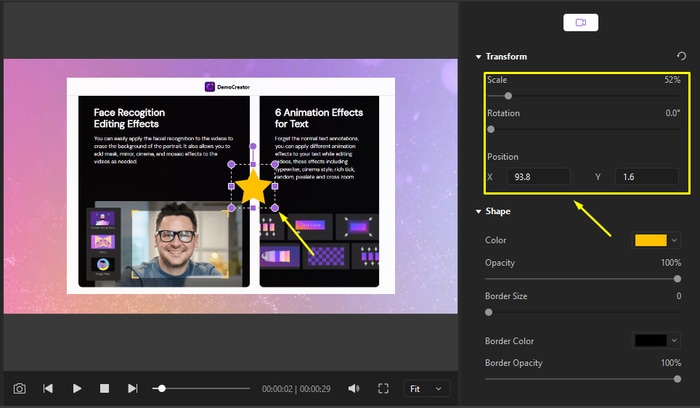
Forma – Riempi/Bordo: seleziona prima l'annotazione, quindi vai al pannello delle proprietà. È possibile modificare il colore, l'opacità e la dimensione del bordo delle annotazioni.
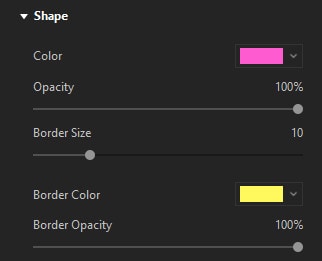
Modificare la durata di un'annotazione: per regolare la durata dell'annotazione, trascina il bordo sinistro o destro dell'annotazione sulla timeline.
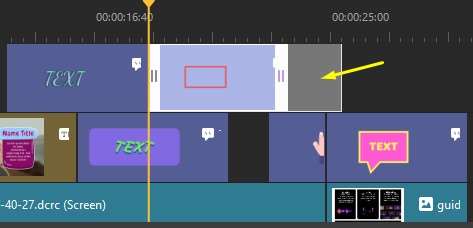
5. Aggiungere comportamenti al testo per l'animazione (Nuovo!)
Dimentica le normali annotazioni di testo, puoi applicare diversi effetti di animazione al tuo testo durante la modifica dei video, tra cui macchina da scrivere, stile cinema, tick ricco, casuale, pixel e zoom incrociato.
I passaggi sono i seguenti:
- Scegli il testo o la finestra di dialogo che preferisci, quindi trascinalo sulla timeline.
- Fai clic sull'icona Trasforma nel pannello Proprietà e scorrere la pagina fino a Comportamento.
- Seleziona quello che ti piace facendo clic su di esso. Quindi puoi visualizzare gli effetti nella finestra di anteprima.